Początkowo różne aplikacje do obsługi wiadomości błyskawicznych, takie jak WhatsApp lub Telegram, zostały zaprojektowane do użytku na urządzeniach mobilnych. Ale w dużej mierze ze względu na jego powszechne globalne zastosowanie zaczęto wypuszczać klientów na komputery stacjonarne kompatybilne z systemami takimi jak Windows.
To właśnie z tych wszystkich powodów mamy w tej chwili możliwość zainstalowania oficjalnej aplikacji wspomnianej platformy WhatsApp na naszym komputerze w oparciu o Microsoft system. Aby to zrobić, na początku wystarczy pobrać program z oficjalnego sklepu systemu.

Jak możesz sobie wyobrazić, korzyści, jakie nam to oferuje, są liczne i poprawią nasze wrażenia z korzystania z usługi czatu. Na początek możemy użyć dużej fizycznej klawiatury, a coś podobnego stanie się z ekranem, który podłączyliśmy do komputera. W tym momencie nie możemy myśleć, że obie aplikacje, mobilna i komputerowa, działają niezależnie. I chodzi o to, że w momencie, w którym zaczynamy korzystać z aplikacji do przesyłania wiadomości na komputerze stacjonarnym, zapisane treści i nowe są synchronizowane automatycznie .
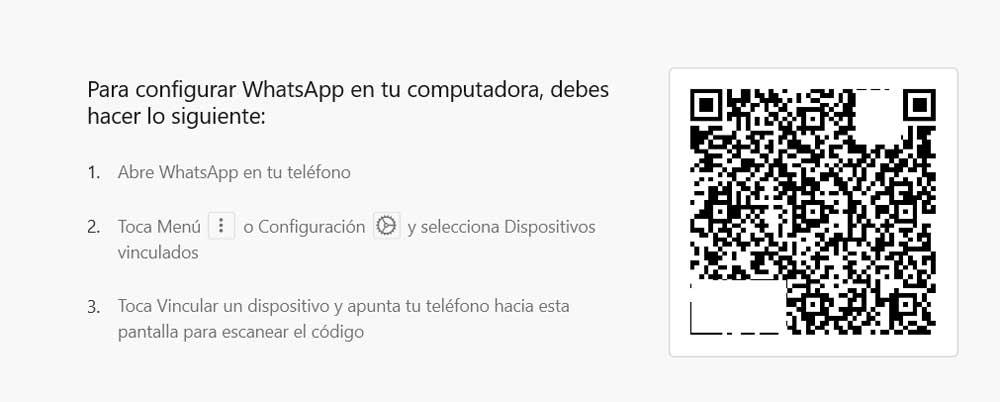
Oznacza to, że dostęp do wcześniej zapisanych czatów będziemy mieć w aplikacji mobilnej, a wszystko, co otrzymamy na PC, jest synchronizowane z telefonem. Podobnie wszystko to pozwala nam pracować z obydwoma zespołami jednocześnie dzięki synchronizacji czatów i treści, o których mówimy. Możemy jednak mieć problemy z tą synchronizacją między mobilna aplikacja i aplikacji Windowsa. Zobaczmy, co zrobić, jeśli znajdziemy się w tej nieprzyjemnej sytuacji.
Aktualizuj aplikacje w systemie Windows i urządzeniach mobilnych
Jeśli wykryjemy problemy z synchronizacją między obiema aplikacjami lub podczas ładowania treści, pierwszą rzeczą, którą musimy zrobić, jest aktualizacja oprogramowania. Jak zwykle w przypadku większości używanych przez nas programów, posiadanie najnowszej wersji zarówno klienta Windows, jak i aplikacji mobilnej może rozwiązać problem.
Może się zdarzyć, że stara wersja jednej z dwóch propozycji powoduje błąd. Może to być związane z niektórymi niezgodność i nie możemy pracować synchronicznie z WhatsApp.
Zamknij inne otwarte sesje WhatsApp
Może się również zdarzyć, że mamy otwartą sesję aplikacji do przesyłania wiadomości, która powoduje problemy z synchronizacją . Najlepiej zamknąć wszystkie te, które obecnie mamy uruchomione i spróbować połączyć oba programy od podstaw. To jest coś, co robimy z aplikacji mobilnej, przechodząc do opcji menu Połączone urządzenia.
Na dole ekranu znajdujemy sesje otwarte w tym momencie na przykład w systemie Windows. Musimy tylko kliknąć każdy z nich, aby móc je zamknąć.
Nie przekraczaj limitu sparowanych urządzeń
Pomimo tego, że nowy Aplikacja WhatsApp dla systemu Windows pozwala nam pracować z kilkoma połączonymi urządzeniami jednocześnie, tu jest ograniczenie. Oznacza to, że możemy znaleźć się z problemami, o których tutaj mówimy, jeśli przekroczymy liczbę czterech połączonych w tym czasie drużyn. Jeśli nie możemy wykonać zadania synchronizacji, będziemy musieli zamknąć aplikację PC na innym komputerze.
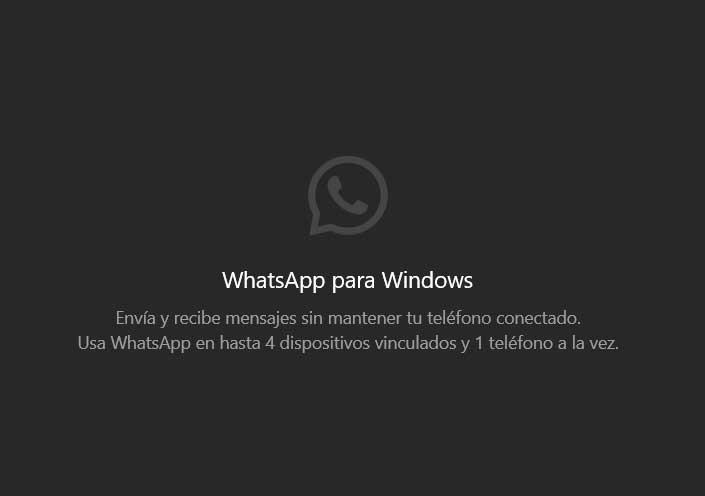
Pomyślnie zeskanuj kod QR synchronizacji
Należy wziąć pod uwagę, że synchronizacja między obiema aplikacjami odbywa się za pośrednictwem a QR code że skanujemy z telefonu komórkowego na PC. Dlatego, aby uniknąć możliwych błędów podczas tego logowania, najlepszą rzeczą, jaką możemy zrobić, jest wykonanie prawidłowego skanowania. Aby to zrobić, zalecamy zrównoważenie kodu jako takiego lub wyczyszczenie soczewki telefonu komórkowego, aby można go było wykryć za pierwszym razem.